win10虚拟内存怎么设置 win10虚拟内存设置方法教程
2018-12-12 08:15:01 电脑课堂有时候win10打开多个软件的时候发现内存不足了,其实这时候您可以通过调整win10虚拟内存来解决这个问题。那win10虚拟内存怎么设置呢?今天小编就来给大家说说win10虚拟内存设置的方法。感兴趣的朋友一起往下看看吧。
win10虚拟内存设置方法
1.进入win10系统桌面鼠标右键“我的电脑”选择“属性”打开。
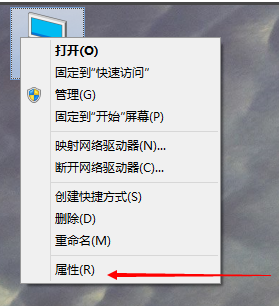
2.在打开的系统属性界面中点击界面左下方的“高级系统设置”打开。
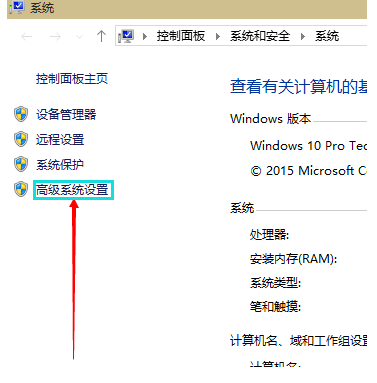
3.在弹出的界面中切换到“高级”选项,然后点击性能右下边的“设置”按钮打开。
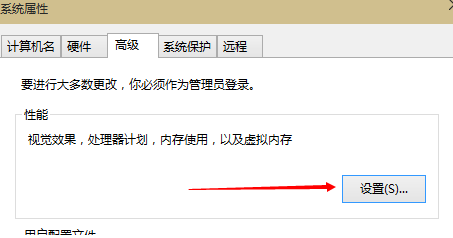
4..接着会弹出“性能选项”界面,点选上方的“高级”,选择“更改”打开。
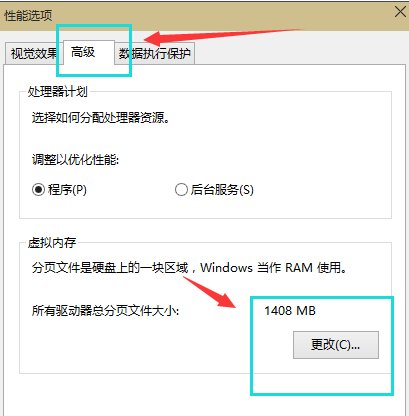
5.将虚拟内存界面上的自动管理XXX卡按摩的勾去除,,选择“自定义”,托管的系统选择C盘。
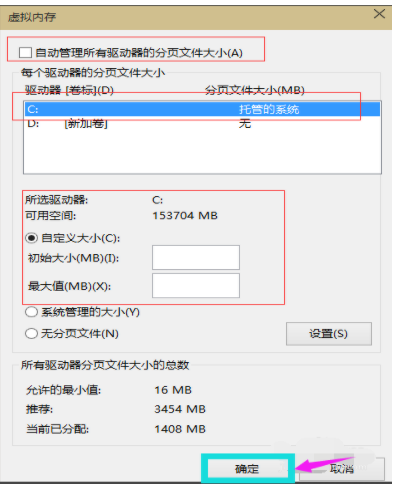
6.内存大小的设置一般为计算机物理内存的1.5-2倍即可,设置完毕后点击确认并重启电脑即可。
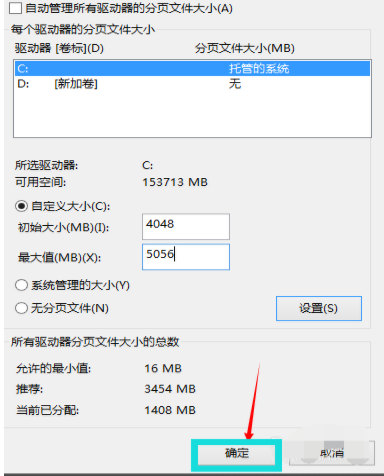
以上就是win10虚拟内存怎么设置 win10虚拟内存设置方法教程的全部内容了。如果你也想知道win10虚拟内存怎么设置,不妨参考小编上述方法来解决哦,更多精彩教程请关注老白菜官网。